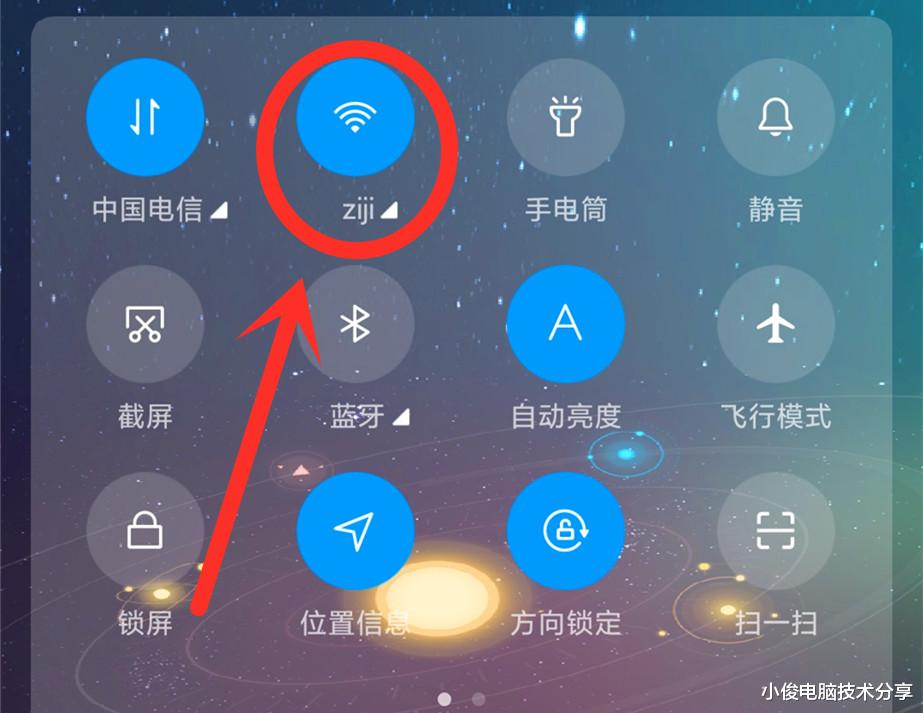
文章图片
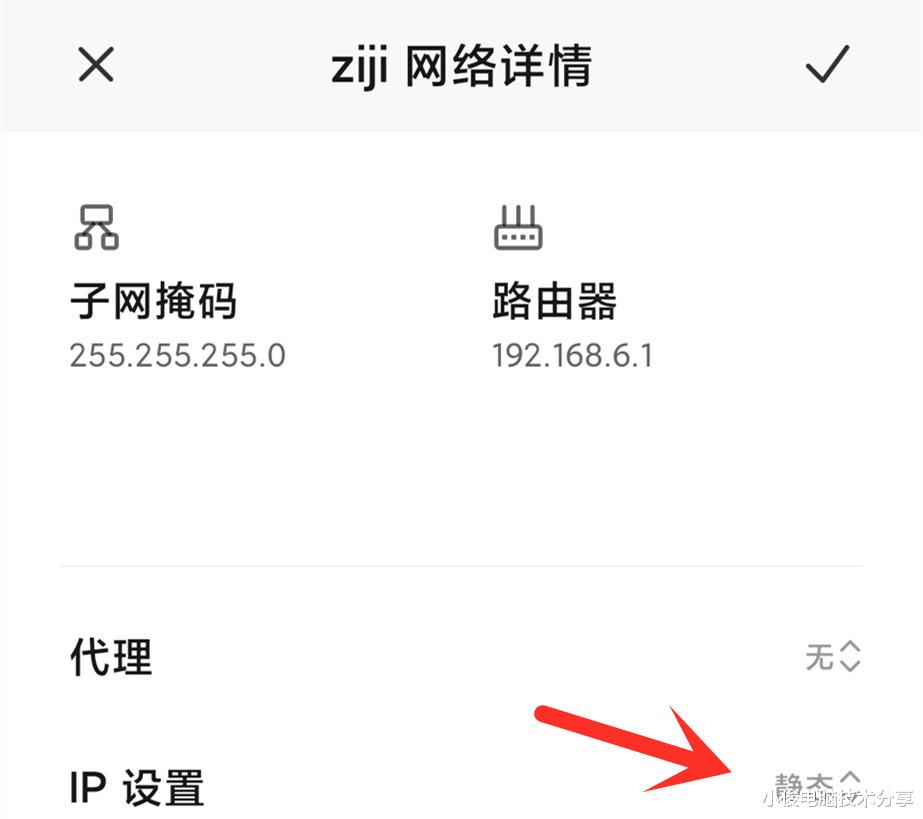
文章图片
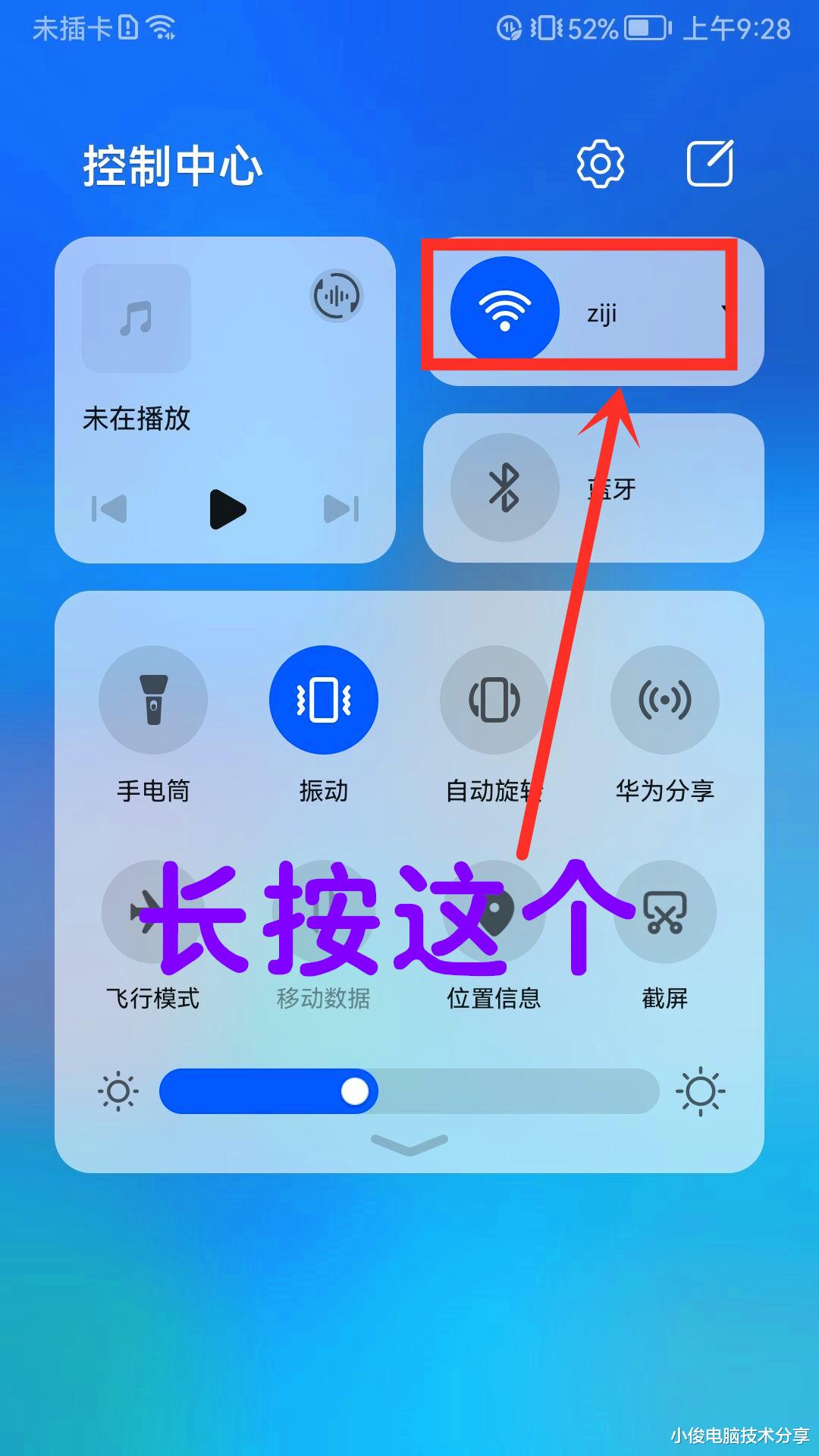
文章图片

文章图片

文章图片
【影驰|难怪你的手机wifi连上了,但还是上不了网,原来是这个设置没弄好】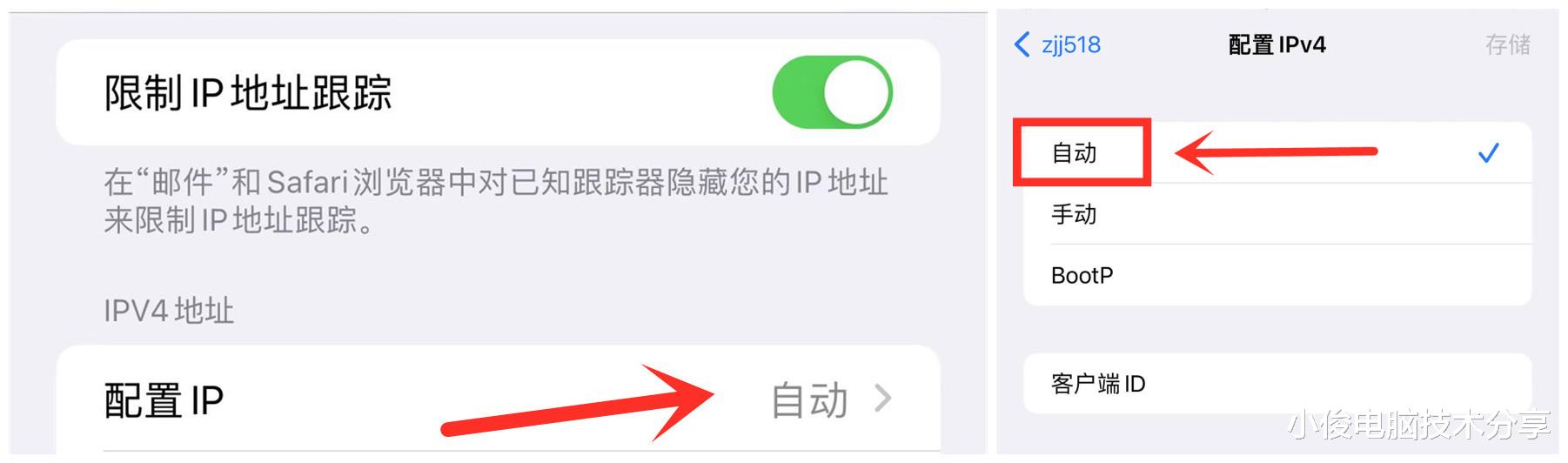
近期很多朋友都向我咨询问题和寻求解决方法 , 其中咨询最多的一个无非就是自己的手机wifi显示已经连接上了但就是不能上网 , 这到底是什么回事!
分享生活小妙招 , 享受科技新生活!大家好 , 欢迎来到今天的知识分享!我是你们的好朋友小俊!
对于这个问题相信你在使用手机的时候也经常遇到 , 我们打开手机查看wifi显示已经连上 , 但是无论如何就是不能上网 , 或者说一会可以一会不行 , 这类现象在我们手机上居多 , 而且我之前也遇到过!那么要解决这个问题其实也不难 , 我们只需更改一个设置就能有效解决 , 具体是哪个设置 , 这一期我就用3种不同手机给大家讲解!
一、小米手机解决方法首先打开设置 , 在设置中找到【WLAN】
打开【WLAN】页面之后 , 找到我们当前连接的【wifi】 , 点开它 , 点开之后就可以看到网络连接详情 , 接着我们往下滑动就可以看到有个【IP设置】的开关
很多时候wifi连上了但是不能上网 , 就是这个开关在作怪 , 我们可以清楚的看到 , 我当前的【IP】为【静态】 , 如果打开之后您的也是【静态】而且无法上网的话 , 那么就点击【IP设置】 , 将【静态】更改为【DHCP】
更改为【DHCP】之后 , 手机就能自动获取IP , 从而实现快速上网!
二、华为手机解决方法如果使用的是华为手机的话 , 那么只要在屏幕上方往下滑动 ,然后长按住【wifi】开关
此时就会打开【wifi】设置页 , 在这里同样长按当前连接的【wifi】 , 接着选择【修改网络】
打开【修改网络】界面之后 , 我们勾选【显示高级选项】 , 因为只有开启了【高级选项】开关我们才能对网络进行设置!
勾选之后我们就可以看到下方有个【IP】 , 那么在这里也需要把【IP】更改为【DHCP】
只有通过【DHCP】方式获取IP , 手机才不会出现无法上网问题!
三、iPhone手机解决方法如果是苹果手机的话呢 , 我们只要打开设置 , 然后同样在设置中点击【wifi】
打开wifi之后点击我们已经连接上的wifi打开
接着往下就可以看到有个【配置IP】选项 , 在这里我们将它修改为【自动】
这样更换之后使用苹果手机连接wifi就不会出现无法上网了!
今天的分享就到这边 , 通过这样更改之后就不会出现手机明明连上了wifi , 但是无法上网的情况了!希望对大家有帮助 , 如果您也遇到过这样类似的问题 , 通过这个功能就能快速解决你的烦恼 , 当然您也更好的方法或者意见也欢迎在评论区一起留言交流!喜欢就【点个赞】吧!同时 , 欢迎【关注】我 , 观看更多精彩内容 。
- 联想|Python中开源的物理引擎库pybullet让你的模拟机器人或游戏动起来
- 影驰|鸿蒙之外,华为的设备业务或再获新支持,规模达9000亿
- 影驰|上半年或有三款折叠屏手机发布 铰链取得大进步,无折痕显示?
- iOS|iOS15.4耗电严重,简单一招教你解决,让你的续航恢复以前模样
- 上网流量|难怪手机流量会消耗这么快,这么不耐用,原来是这个开关没关闭
- 微信|微信号真的是你自己的个人财产吗?能继承吗?答案颠覆你的认知!
- 华为|如果你的iPhone有这种情况,大概率是改了数据的翻新机!
- 阿里巴巴|请爱护你的键盘——键盘保养5??大点
- |如何找到你的写作定位?写作新手必看
- 身份证|提醒:可能有人在“养”你的实名手机卡!
